Google Сообщения долго загружает изображения, видео и аудиоклипы в формате MMS (Служба обмена мультимедийными сообщениями)? Это происходит по нескольким причинам.
Например, это может быть связано с проблемой подключения к сети вашего Android, поврежденным кэшем приложений или конфликтующими настройками обмена сообщениями.
Используйте приведенные ниже решения, чтобы заставить Сообщения Google снова загружать MMS-сообщения на ваше устройство Android в обычном режиме.
Примечание. Приведенные ниже исправления демонстрируют устранение неполадок с сообщениями Google на Google Pixel 6 под управлением стандартной версии Android 13. Взаимодействие с вашим устройством Android может немного отличаться в зависимости от производителя мобильного телефона и версии системного программного обеспечения.
1. Включить мобильные данные
Для загрузки MMS-сообщений требуется мобильный интернет. Хотя некоторые операторы мобильной связи поддерживают MMS через интернет-соединения Wi-Fi, большинство этого не делает. Чтобы проверить, активны ли у вас мобильные данные:
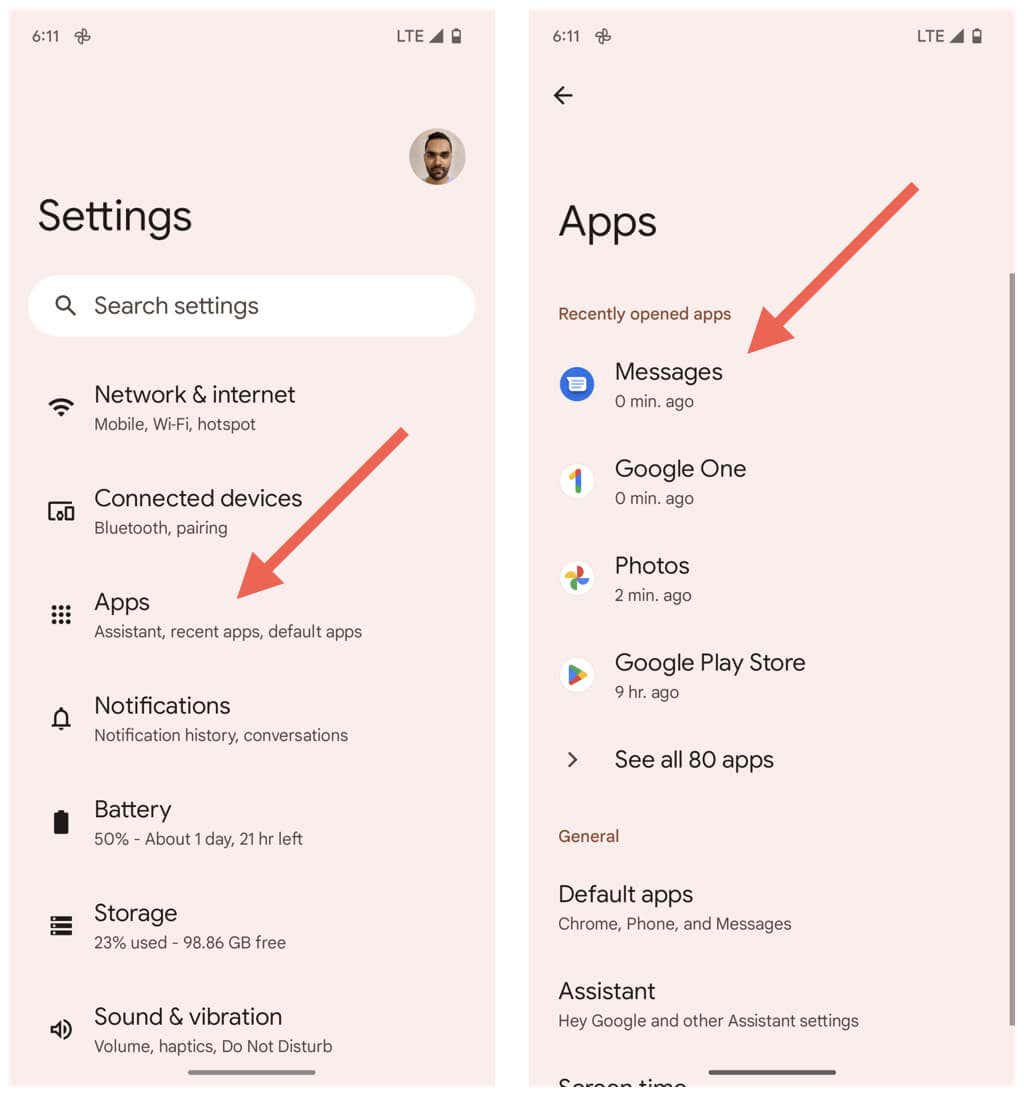
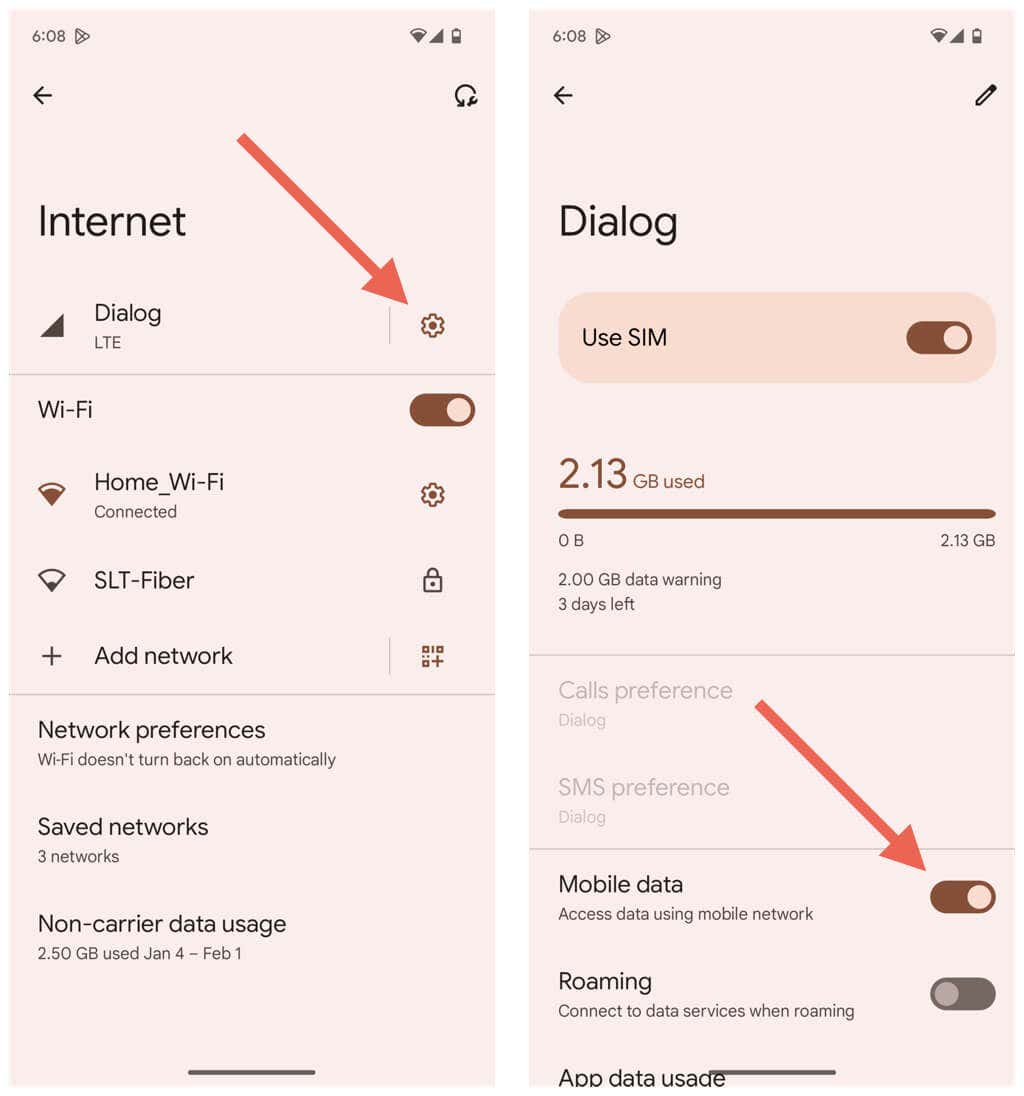
Мультимедийные сообщения через службы MMS обычно не учитываются в квоте мобильных данных, но если вы не уверены, лучше проконсультироваться со своим оператором связи.
2. Отключите Wi-Fi на вашем телефоне
MMS-сообщения загружаются автоматически через мобильные данные, даже если вы подключены к Wi-Fi, но это может происходить не всегда. Отключите Wi-Fi и проверьте, помогает ли это.
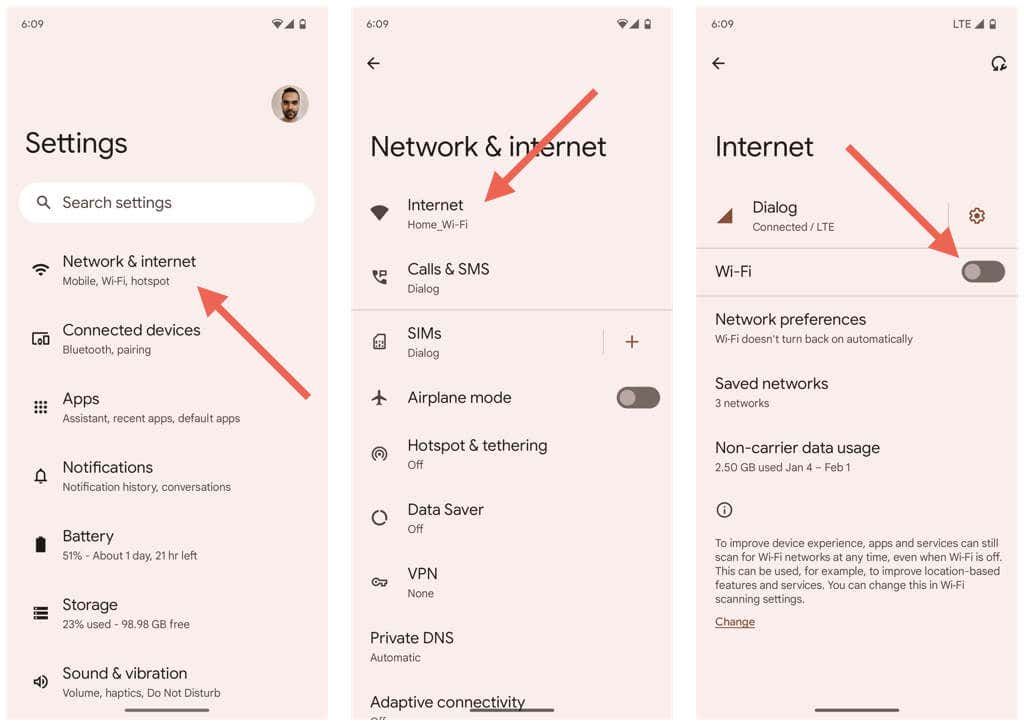
3. Включить мобильные данные в фоновом режиме
Далее убедитесь, что Сообщения Google имеют неограниченный доступ к мобильным данным. Для этого:
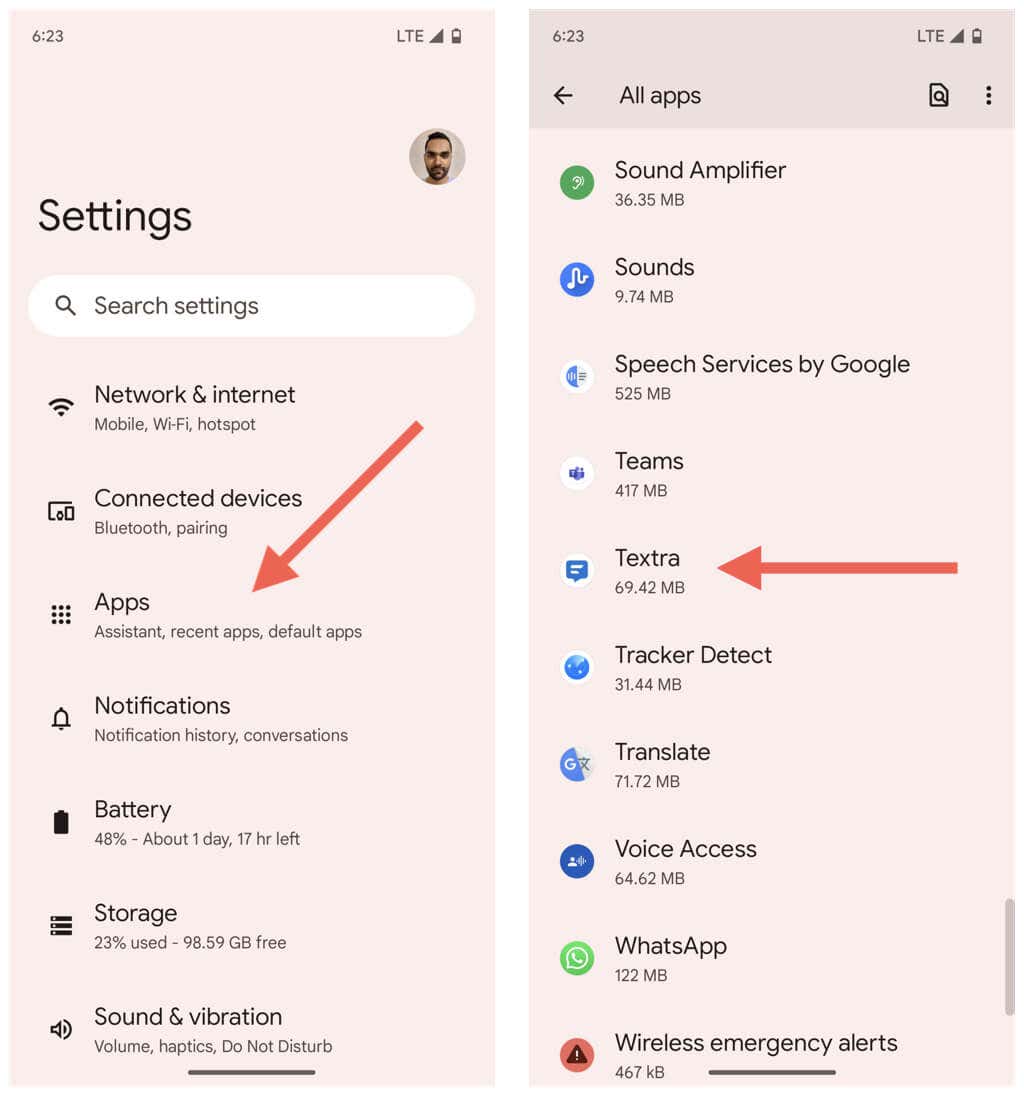
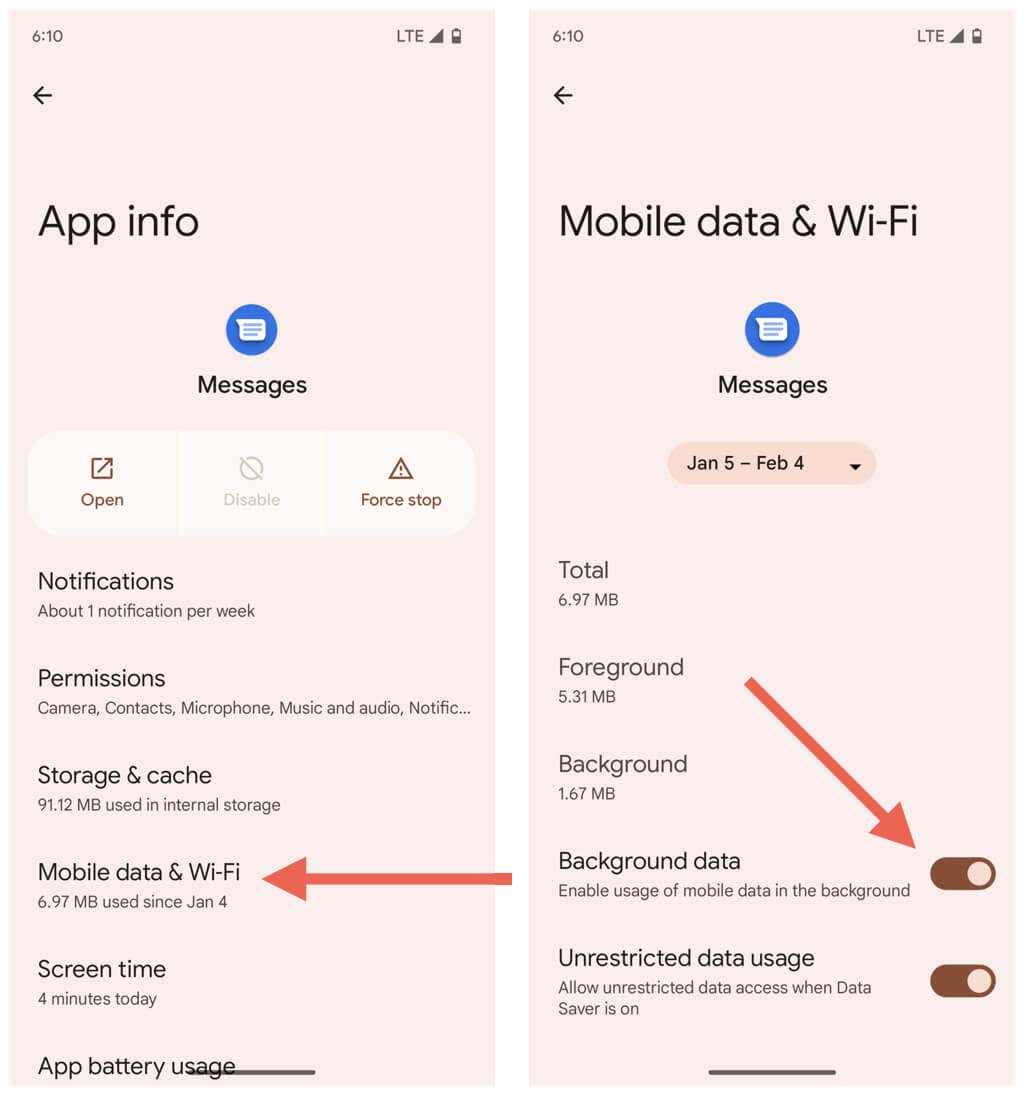
4. Закройте Сообщения Google и перезапустите Android
Иногда вам необходимо принудительно закрыть и перезапустить приложение, чтобы оно заработало правильно. Чтобы сделать это с помощью Сообщений Google, вам необходимо:
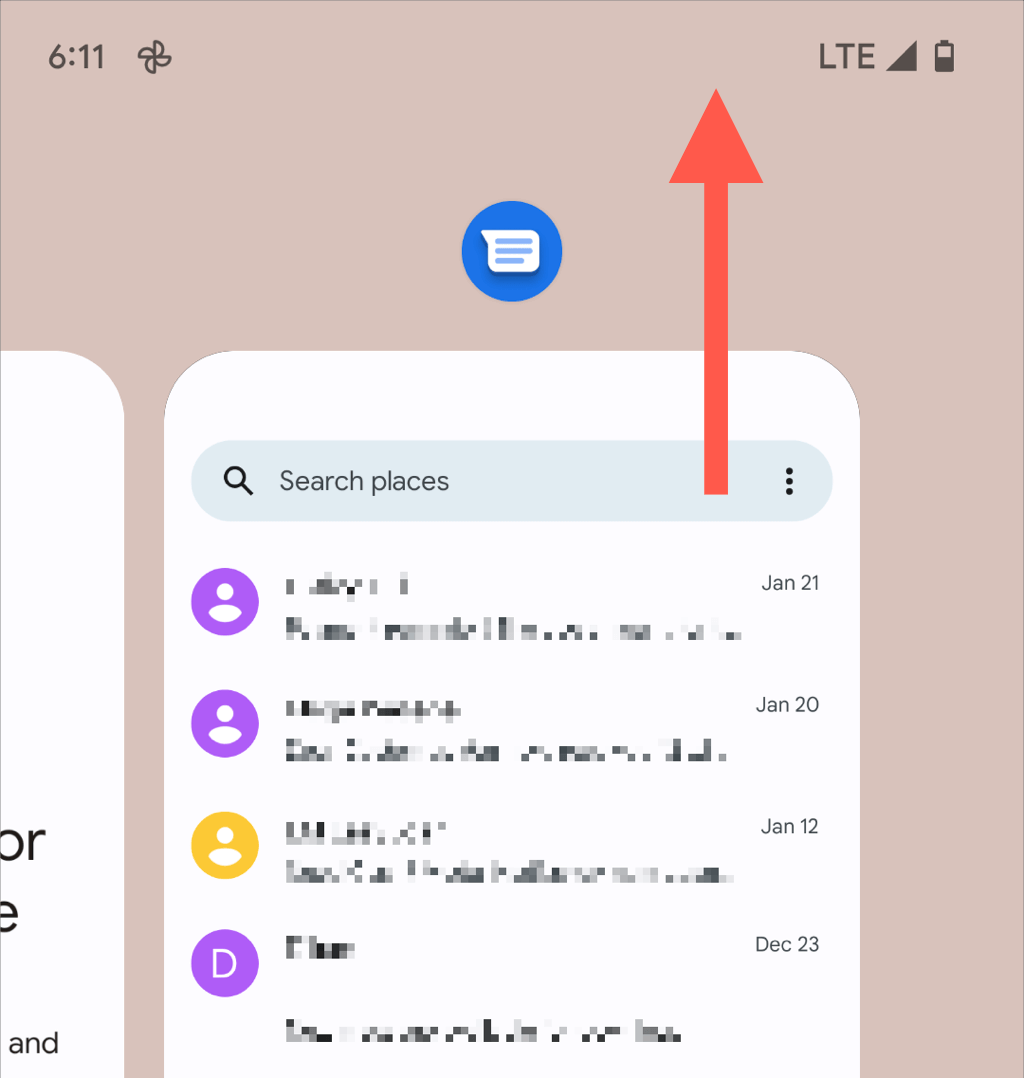
Если проблема не устранена, нажмите перезагрузите свой телефон Android, прежде чем переходить к следующему исправлению.
5. Очистить данные в кэше сообщений Google
Устаревший кеш приложения «Сообщения Google» может препятствовать загрузке ваших MMS-сообщений. Чтобы очистить его:
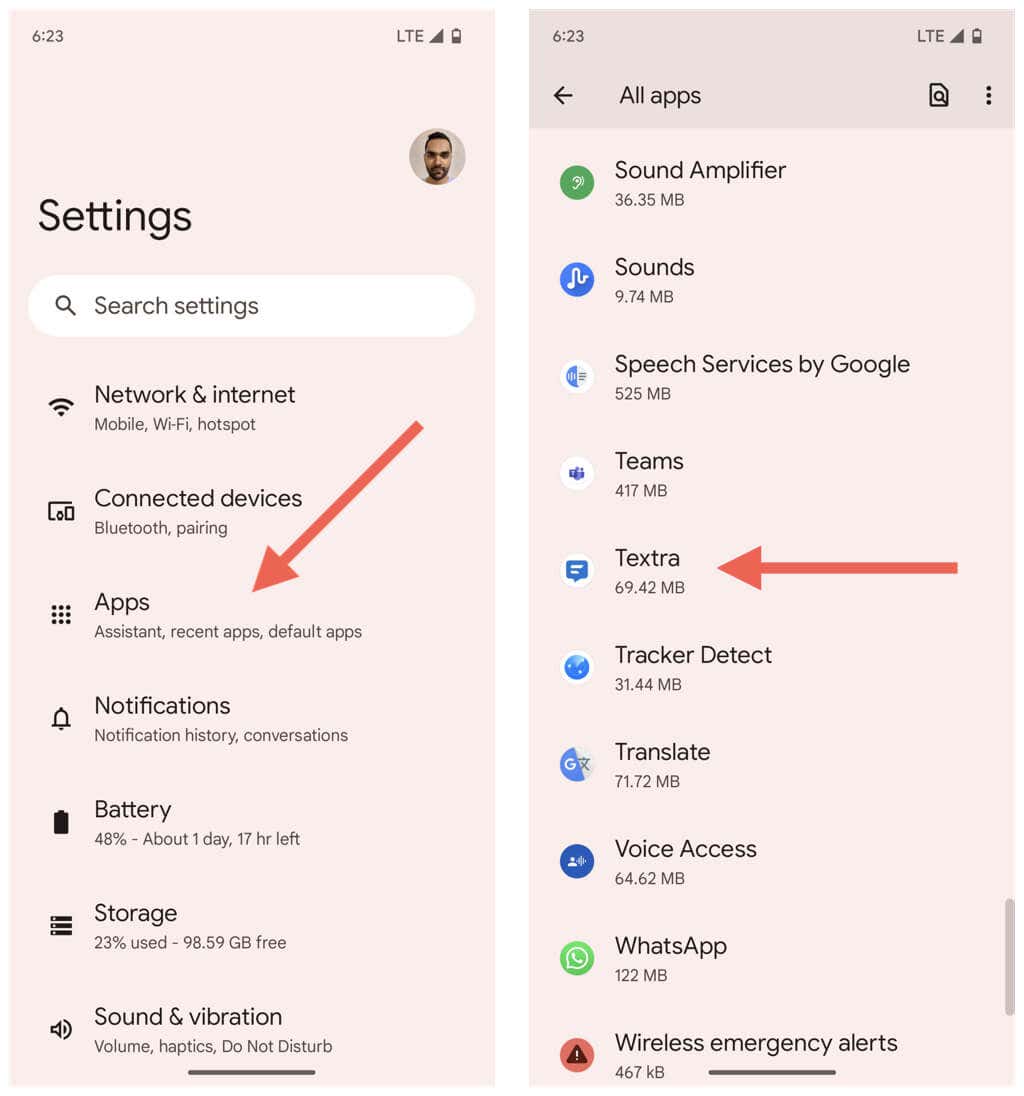
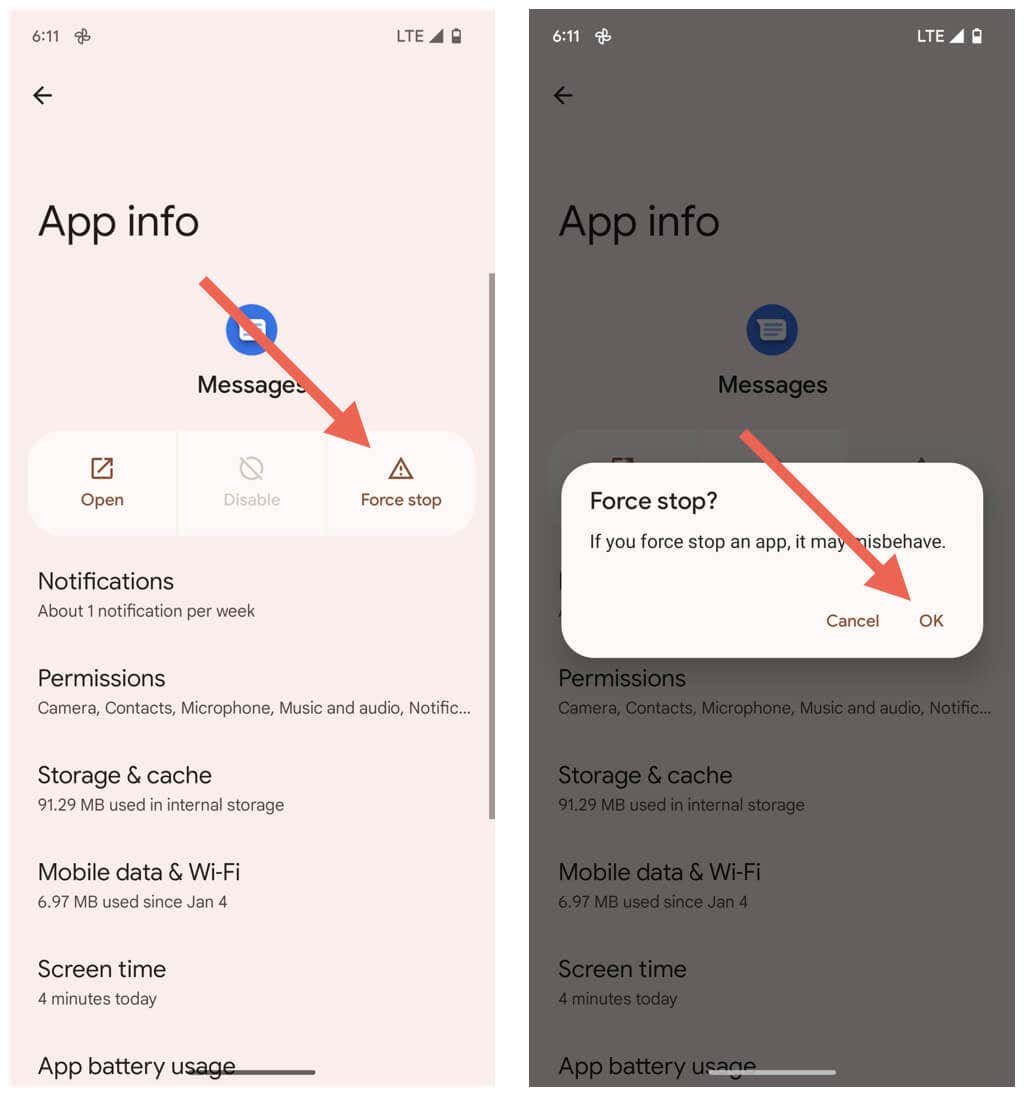
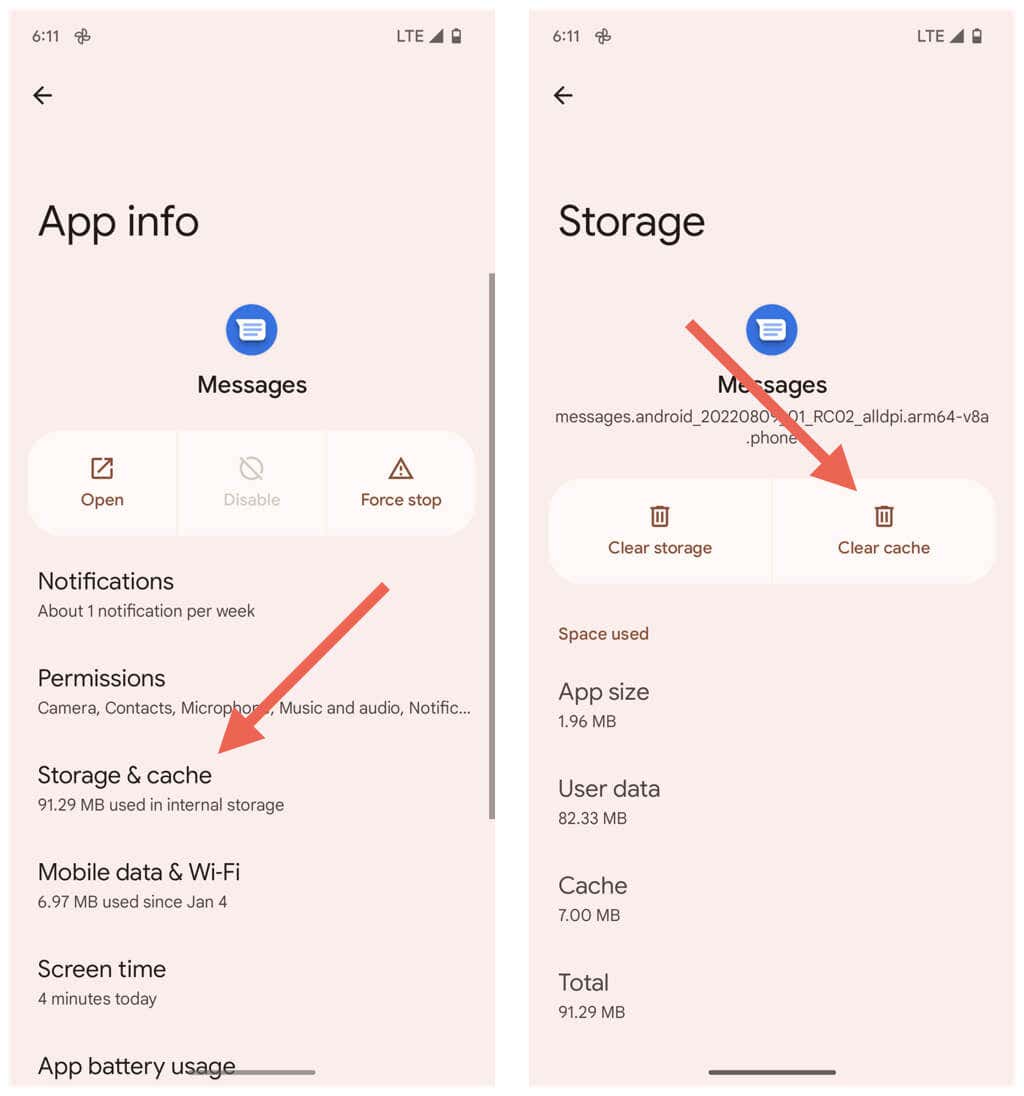
6. Удалить цепочку разговоров и повторить попытку
Если проблема возникает только в определенной цепочке текстовых сообщений, удалите ее и попросите другого человека повторно отправить MMS-сообщения. Для этого:
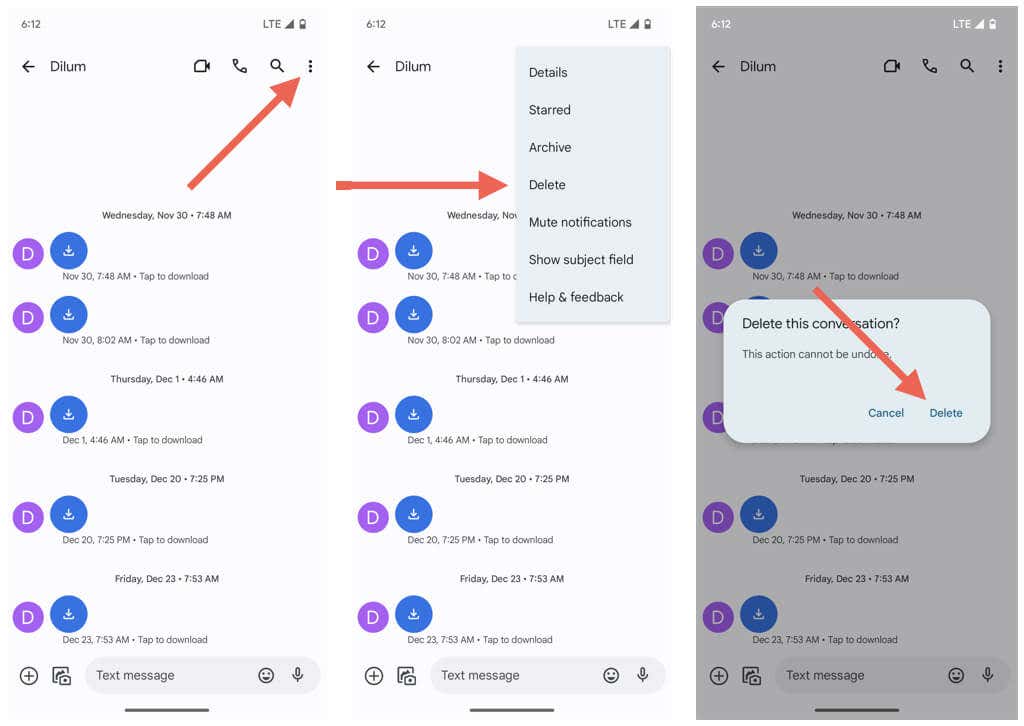
7. Автоматическое получение MMS-сообщений
Если Сообщения Google не загружают MMS-сообщения автоматически, необходимо проверить, активна ли соответствующая настройка. Для этого:
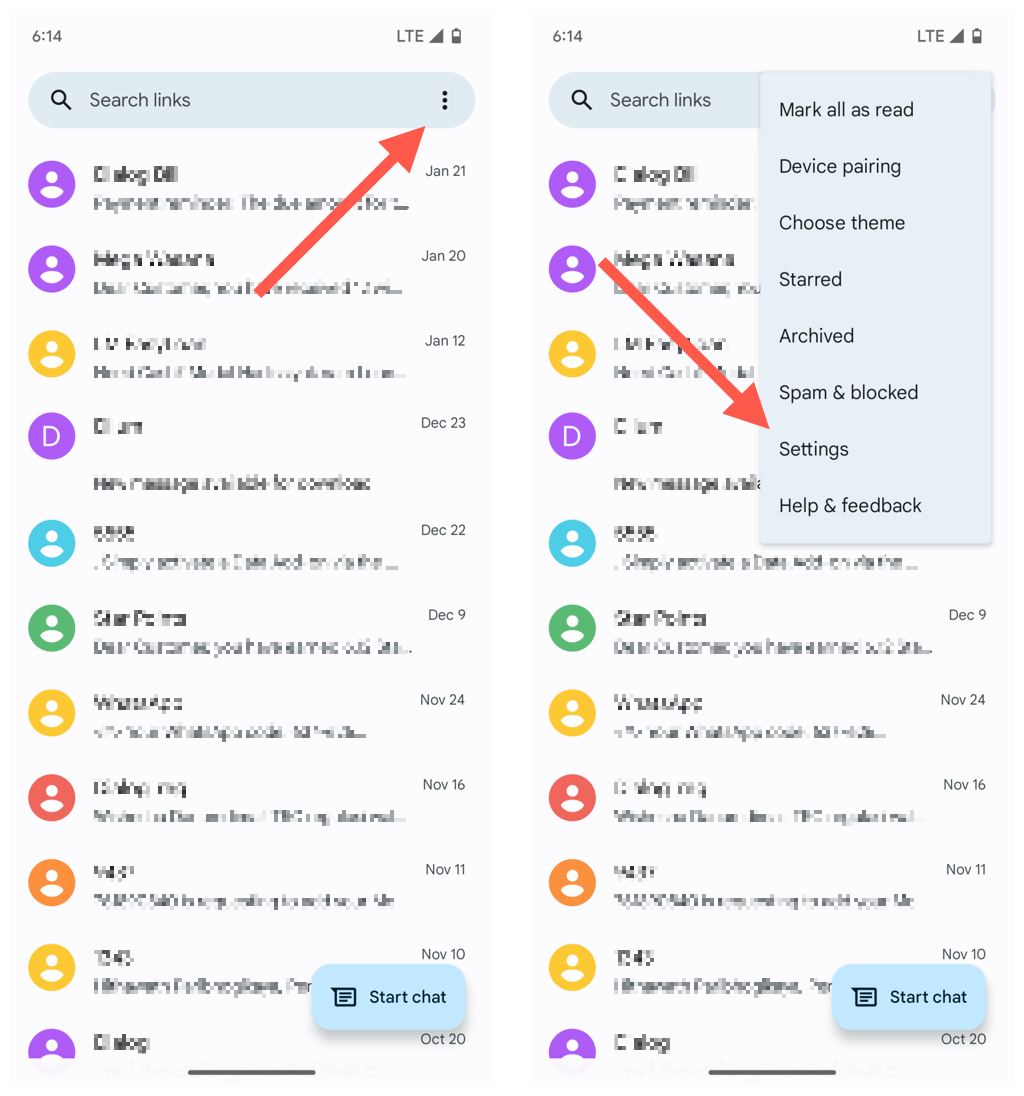
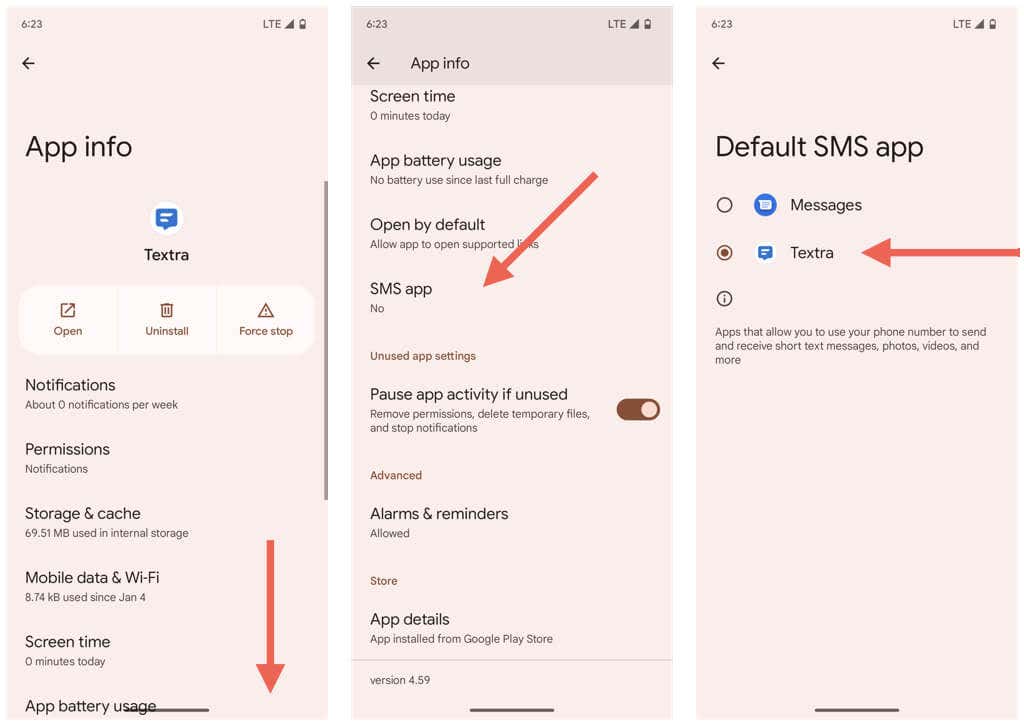
8. Обновите Сообщения Google
Сообщения Google регулярно получают обновления, которые оптимизируют работу приложения на вашем устройстве Android. Обновите приложение до последней версии и проверьте, решит ли это проблему с загрузкой MMS.
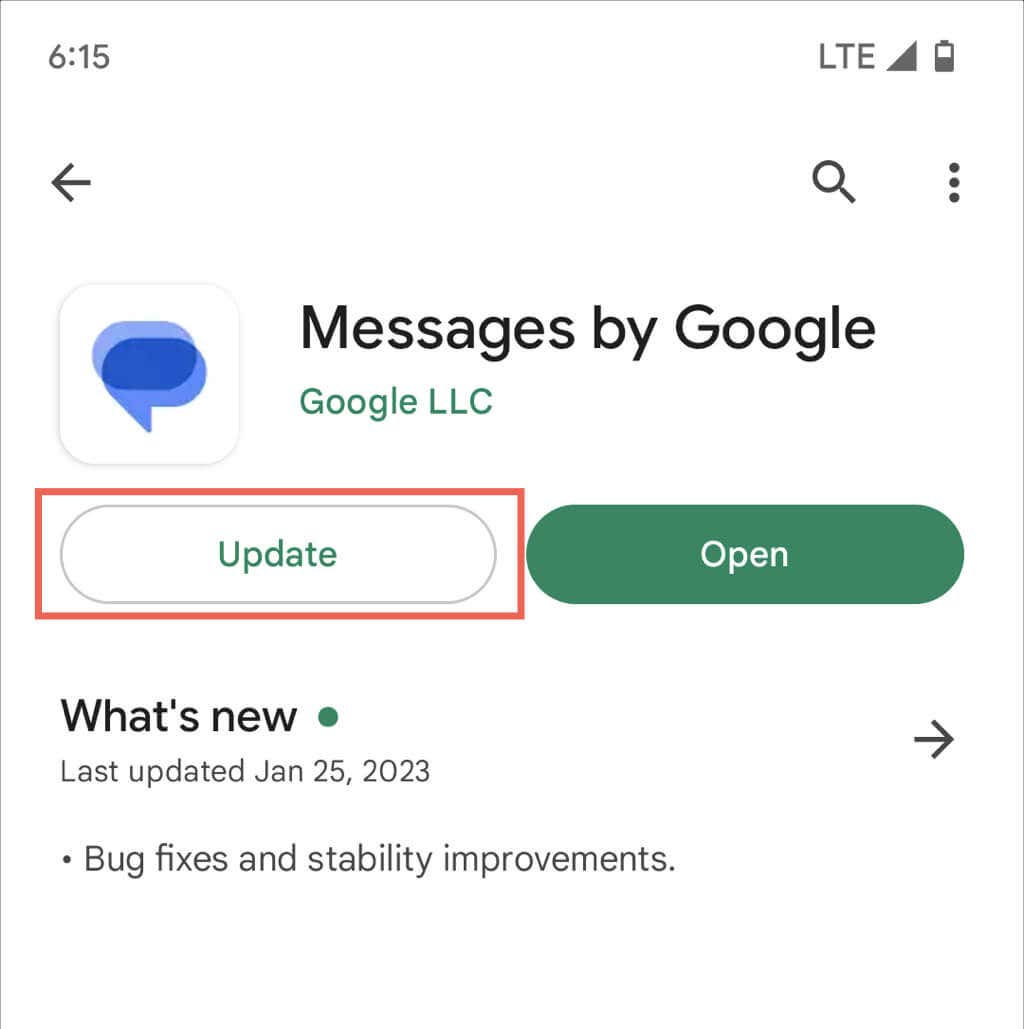
9. Переустановите обновления Сообщений Google
Если новых обновлений Сообщений Google нет, удалите все предыдущие обновления и установите их заново. Для этого:
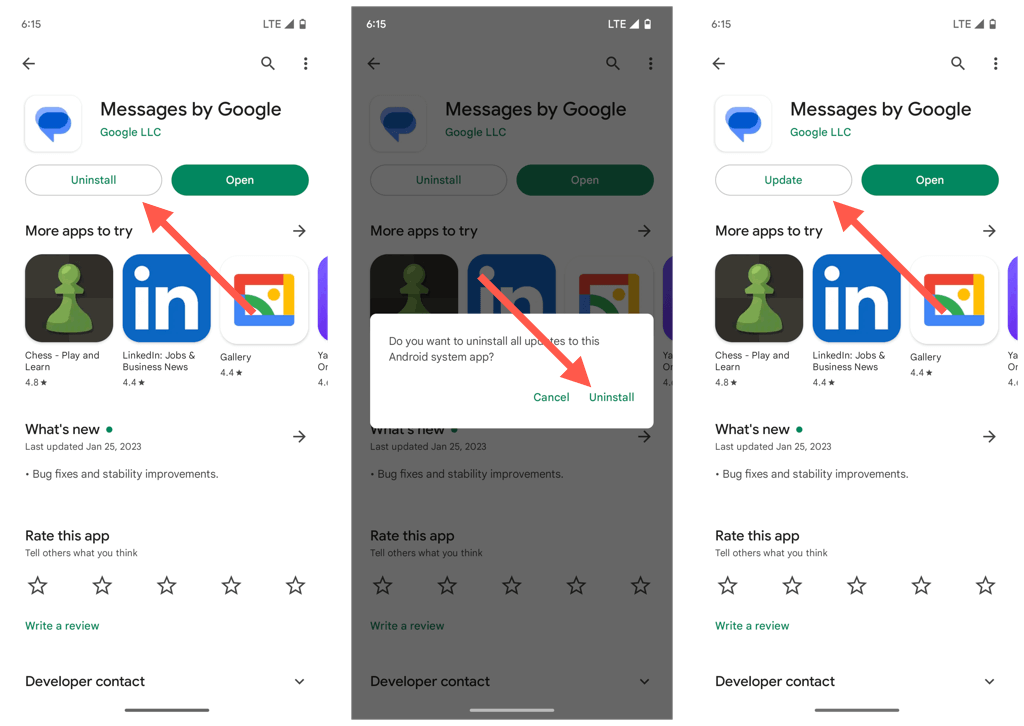
10. Сбросьте настройки APN
Поврежденный или неправильно настроенный набор настроек APN (сеть точки доступа) на вашем телефоне Android может помешать Сообщениям Google использовать мобильные данные для загрузки MMS-сообщений. Чтобы устранить проблему, восстановите для них настройки по умолчанию.
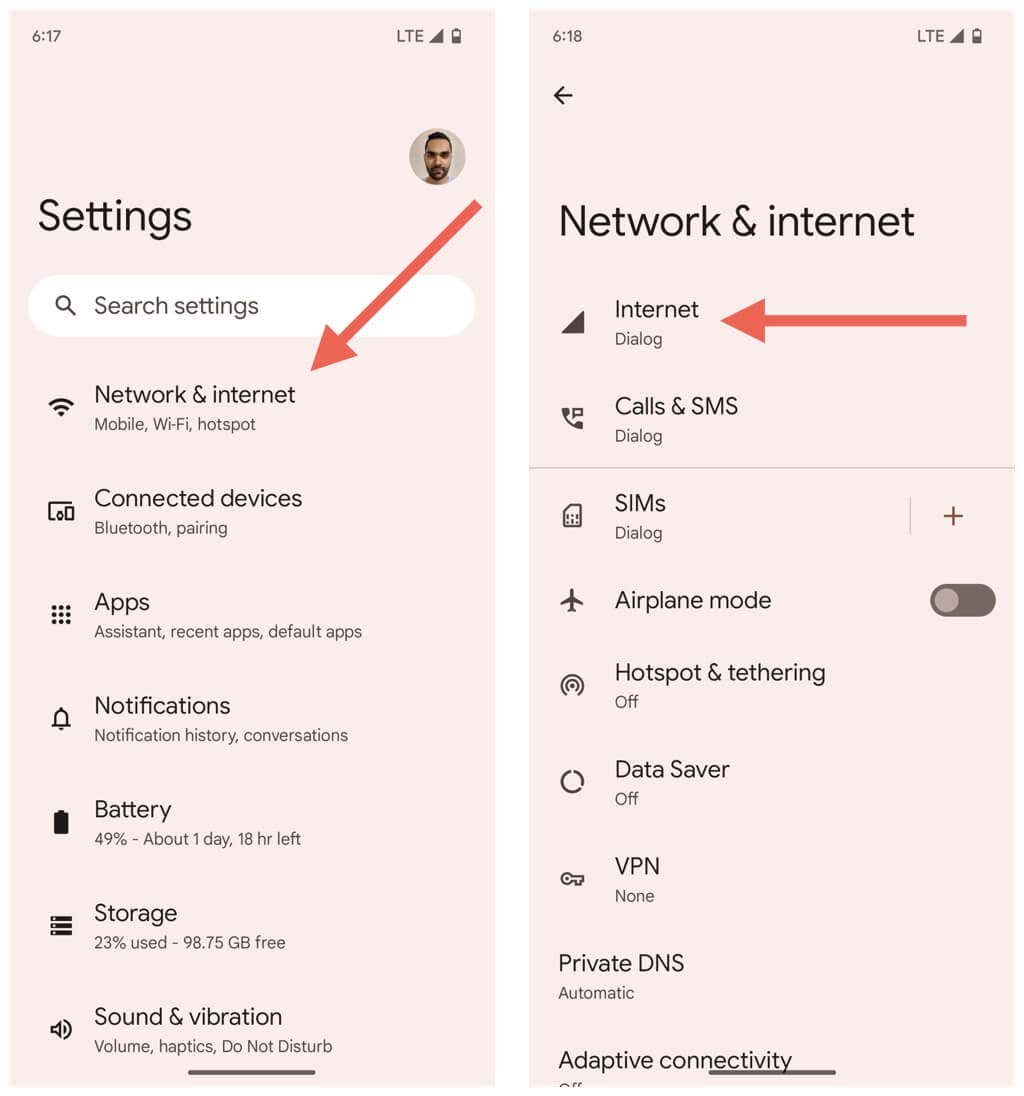
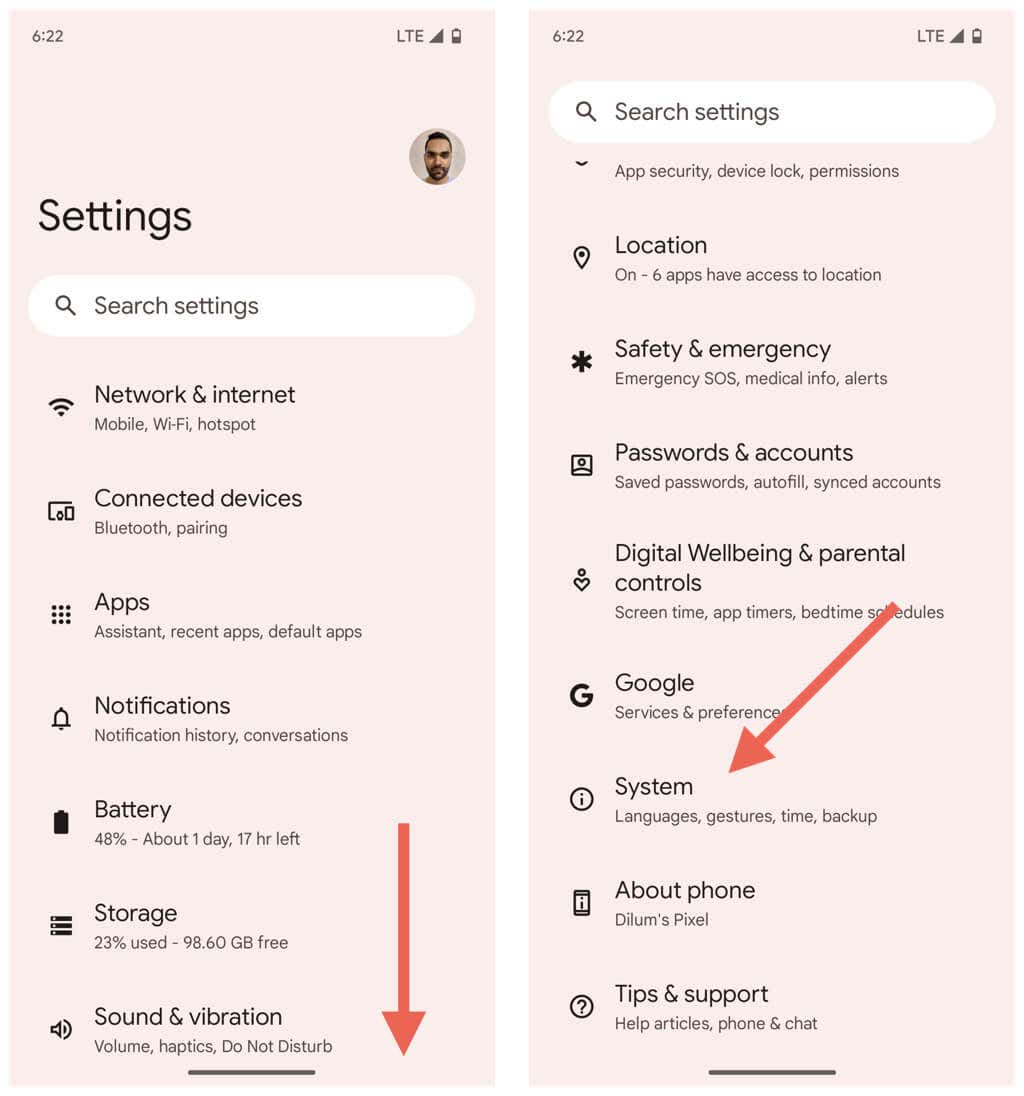
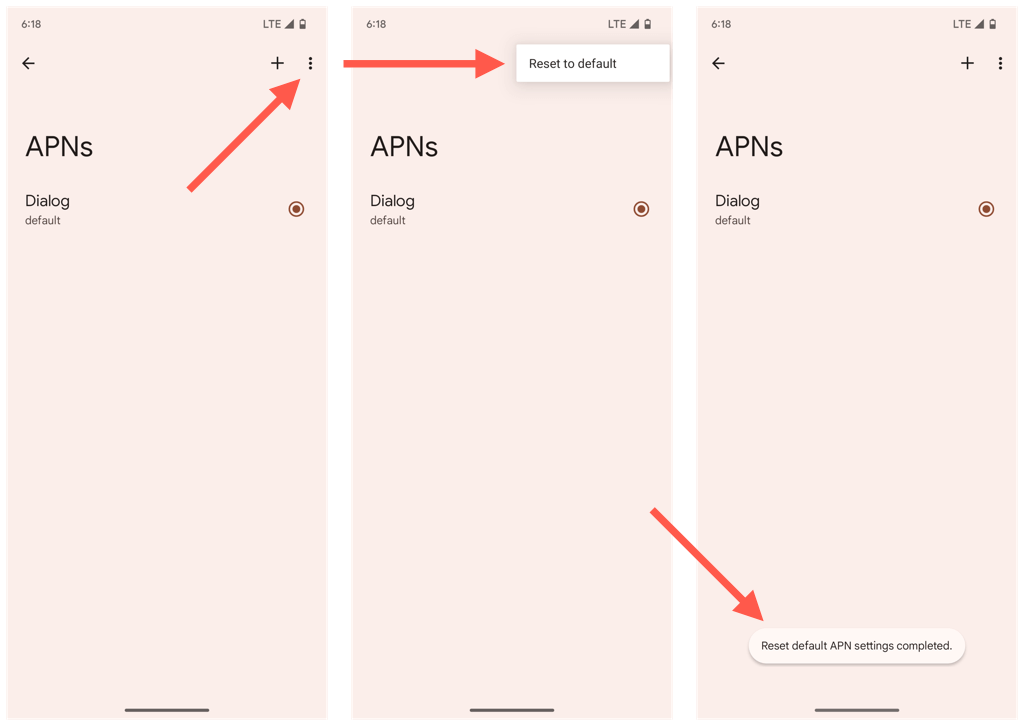
11. Обновите свое Android-устройство
Запуск последняя совместимая версия Android на телефоне сводит к минимуму проблемы с подключением и другие проблемы, связанные с приложением. Если вы давно не устанавливали обновления системного программного обеспечения:
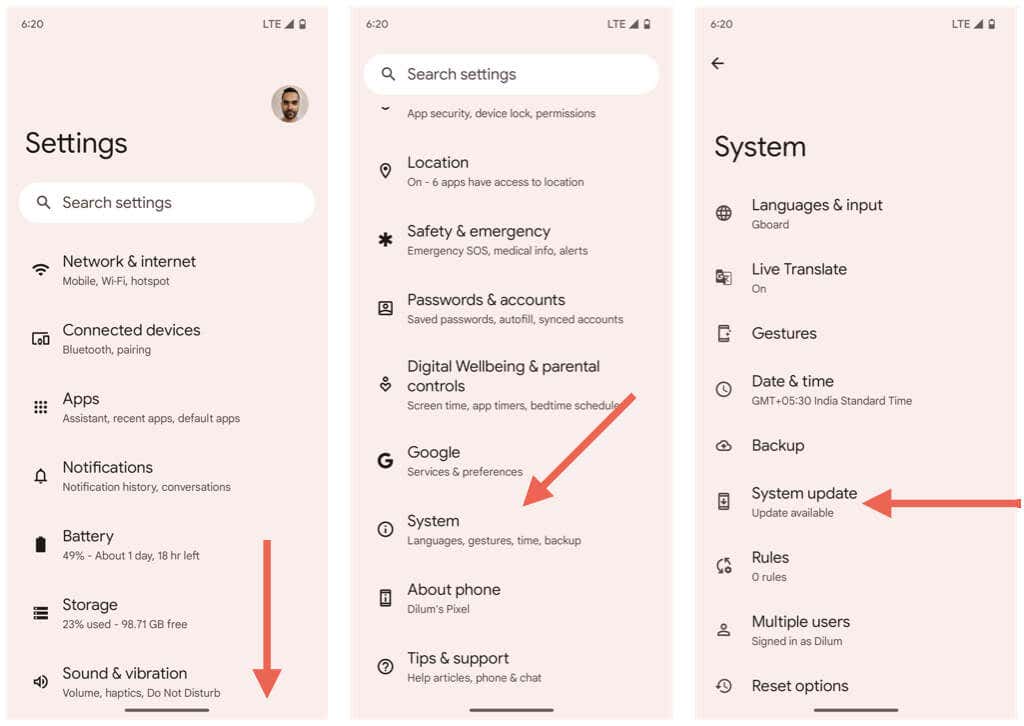
12. Сброс настроек сети до заводских настроек
Следующим сбросом настроек Wi-Fi, мобильного телефона и Bluetooth на Android. Это должно решить проблемы с загрузкой MMS, возникающие из-за поврежденной конфигурации сети.
- .
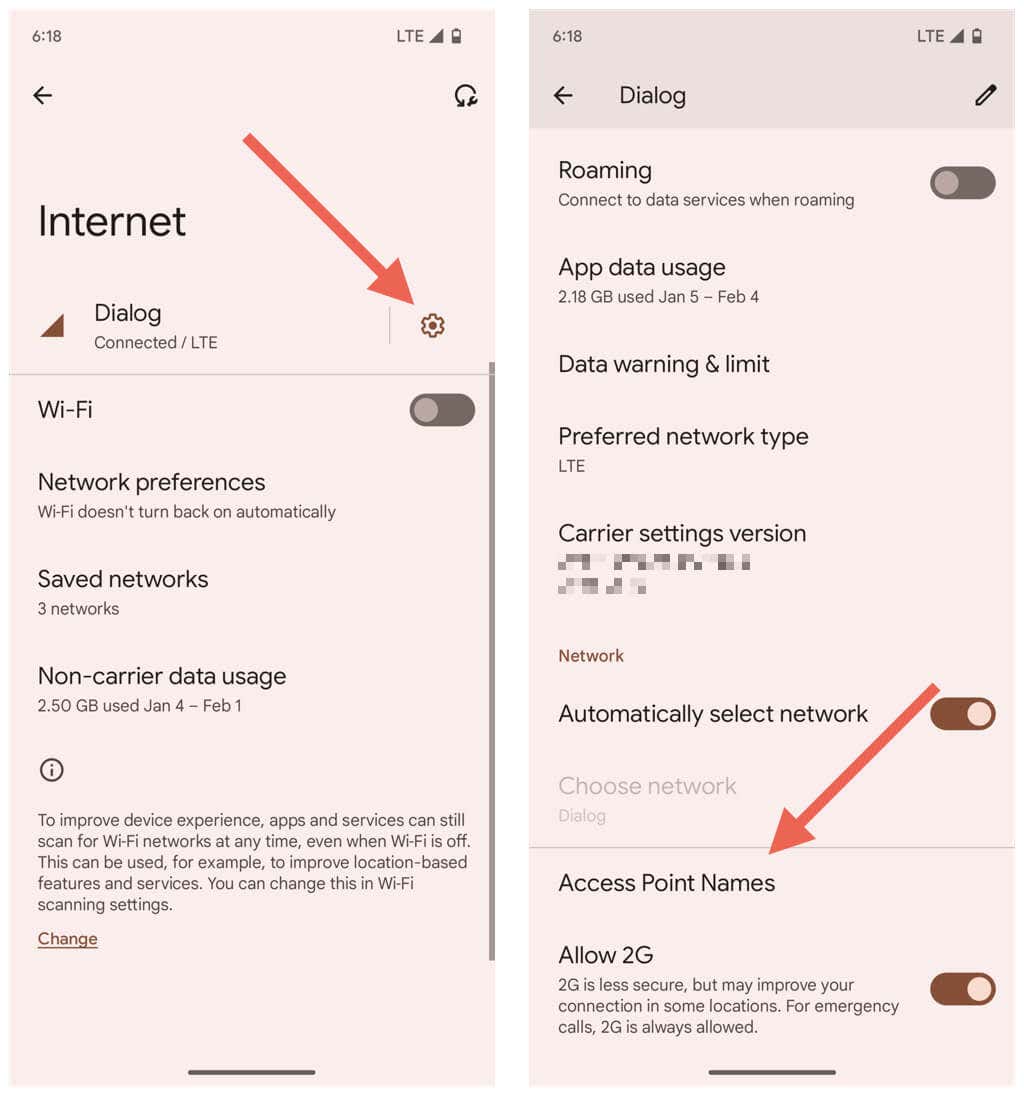
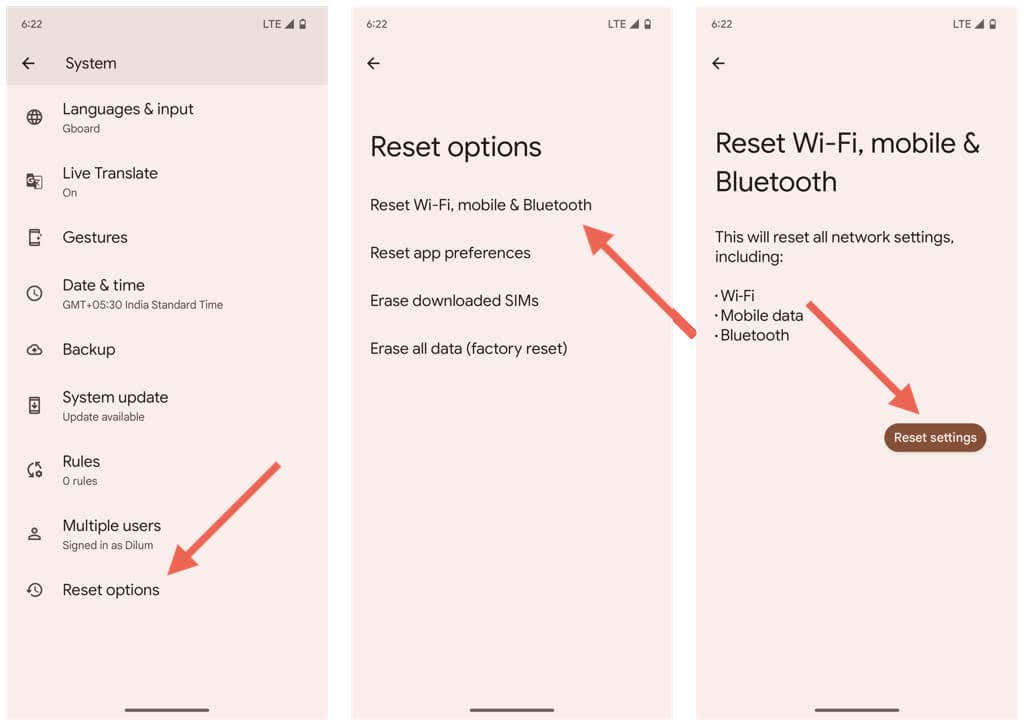
После того, как ваш Android завершит сброс настроек сети, он должен автоматически обновить настройки оператора связи и мобильных данных. Однако вы потеряете все сохраненные сети Wi-Fi и пароли.
13. Переключиться на другое приложение для обмена сообщениями
Если на вашем Android установлена версия альтернативное приложение для обмена сообщениями, такое как Samsung Messages, попробуйте использовать ее ненадолго. Вы также можете использовать стороннее приложение, например Текстра СМС, если у вас стандартная версия Android. Это может привести к загрузке застрявших MMS-сообщений, а это значит, что они автоматически станут доступны в Сообщениях Google.
Если вы хотите на время отказаться от сообщений Google, вот как можно переключить приложение для обмена сообщениями по умолчанию:

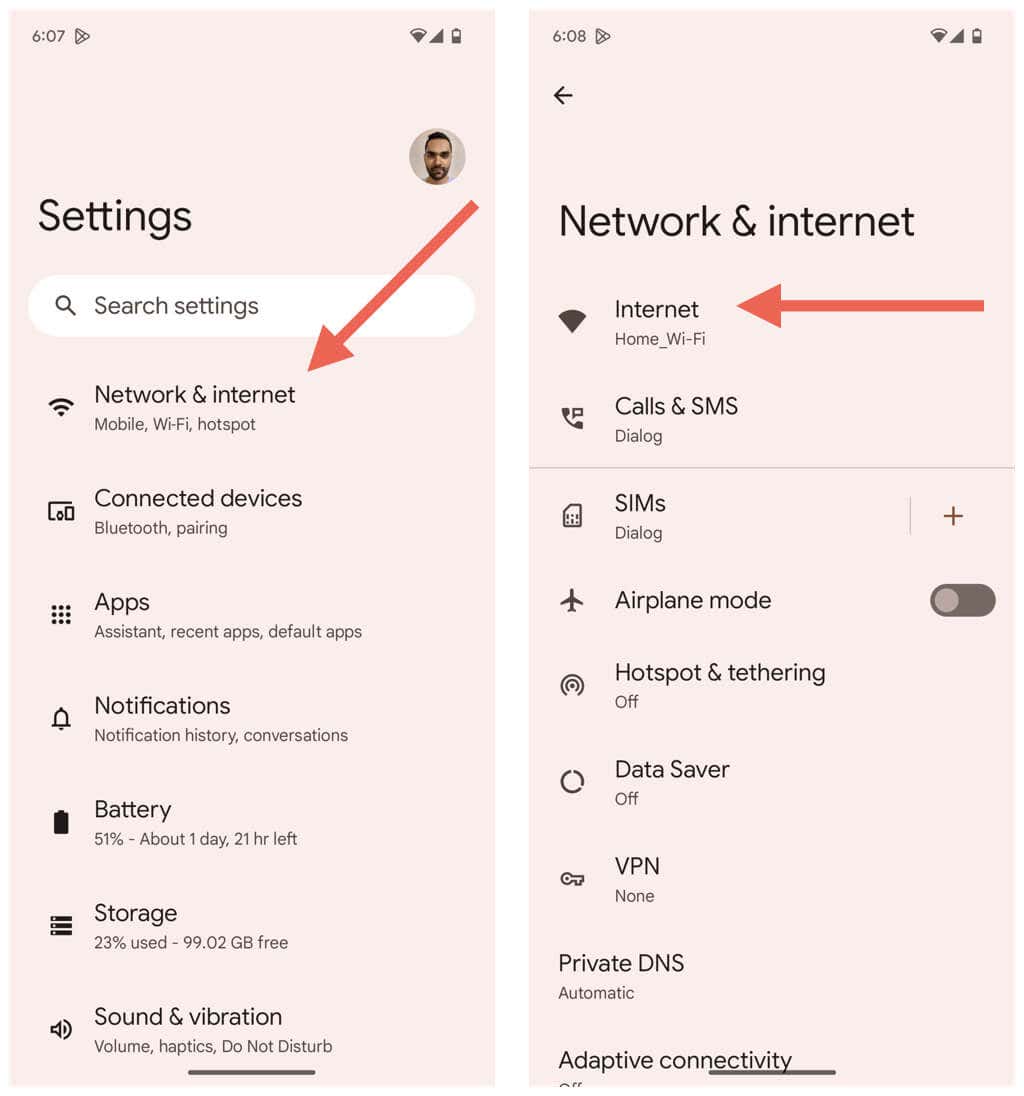
Решена проблема с невозможностью загрузки MMS в сообщениях Google
Мы надеемся, что Google Сообщения снова загрузят материалы, связанные с MMS, на ваше устройство Android. Проблема может возникнуть случайно в дальнейшем, поэтому обязательно повторите некоторые из более простых исправлений, чтобы исправить ситуацию. Если проблема становится постоянной, обратитесь за помощью к своему оператору мобильной связи.
.